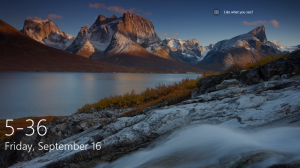Windows 10'da Simge Önbellek Boyutunu Değiştirin
Simgeleri daha hızlı göstermek için Windows bunları bir dosyada önbelleğe alır. Bu özel dosya, birçok uygulama ve dosya türü için simgeler içerir, bu nedenle Dosya Gezgini'nin bilinen dosya uzantıları ve uygulamalar için simgeleri ayıklaması gerekmez. Bu, Dosya Gezgini'nin daha hızlı çalışmasına izin verir.
Reklamcılık
Ancak, simge önbellek dosyası boyutu varsayılan olarak yalnızca 500 KB'dir. Bu kısıtlama nedeniyle, çok sayıda dosya içeren klasörler yavaş açılabilir. Simge önbelleği boyutunu artırmak, sorunu çözebilir ve Dosya Gezgini uygulamasındaki yavaş yükleme simgelerini düzeltebilir.
Ne yazık ki, Windows 10 ve Dosya Gezgini'nde simge önbellek boyutunu değiştirmek için özel bir seçenek yoktur. Prosedür, Kayıt Defteri düzenlemesini içerir. Nasıl yapılabileceğini görelim.
Şununla oturum açmalısınız: bir yönetici hesabı devam etmek.
Windows 10'da simge önbellek boyutunu değiştirmek için, aşağıdakileri yapın.
- Aç Kayıt Defteri Düzenleyicisi uygulaması.
- Aşağıdaki Kayıt Defteri anahtarına gidin.
HKEY_LOCAL_MACHINE\SOFTWARE\Microsoft\Windows\CurrentVersion\Explorer
Kayıt defteri anahtarına nasıl gidileceğini görün tek tıklamayla.
- Sağda, yeni bir dize (REG_SZ) değerini değiştirin veya oluşturun
Maksimum Önbelleğe Alınmış Simgeler.
- Önbellek boyutunu 4 MB olarak ayarlamak için değerini 4096 olarak ayarlayın.

- Windows 10'u yeniden başlatın.
Simge önbellek boyutunu daha da artırabilir ve Maksimum Önbelleğe Alınmış Simgeler değer 8192 = 8 MB. Sizin için en iyi olanı görün.
Zaman kazanmak için kullanıma hazır Kayıt dosyalarını indirebilirsiniz. Geri alma tweak dahildir. Aşağıdaki talimatları izleyin.
Kayıt Defteri dosyalarını Kullanarak Simge Önbellek Boyutunu Değiştirin
- Aşağıdaki ZIP arşivini indirin: ZIP arşivini indir.
- İçeriğini herhangi bir klasöre çıkarın. Dosyaları doğrudan Masaüstüne yerleştirebilirsiniz.
- Dosyaların engelini kaldırın.
- üzerine çift tıklayın Simge Önbellek Boyutunu 4MB.reg Olarak Ayarlayın veya Simge Önbellek Boyutunu 8MB.reg Olarak Ayarlayın Birleştirmek için dosya.

- Değişikliği geri almak için sağlanan dosyayı kullanın Varsayılan Simge Önbelleği Size.reg.
Bitirdiniz!
Not: Bu ince ayar, Windows 7 ve Windows 8'de de çalışır.
İlgili Makaleler:
- Windows 10'da yeniden başlatmadan bozuk simgeleri düzeltin (simge önbelleğini sıfırlayın)
- Windows 10'da bozuk simgeleri düzeltin ve simge önbelleğini sıfırlayın
- Sabitlenmiş bir uygulamanın Görev Çubuğundaki kısayol simgesi nasıl değiştirilir ve Explorer simgesi önbelleği nasıl yenilenir
- Simge önbelleğini silip yeniden oluşturarak yanlış simgeleri gösteren Explorer nasıl onarılır